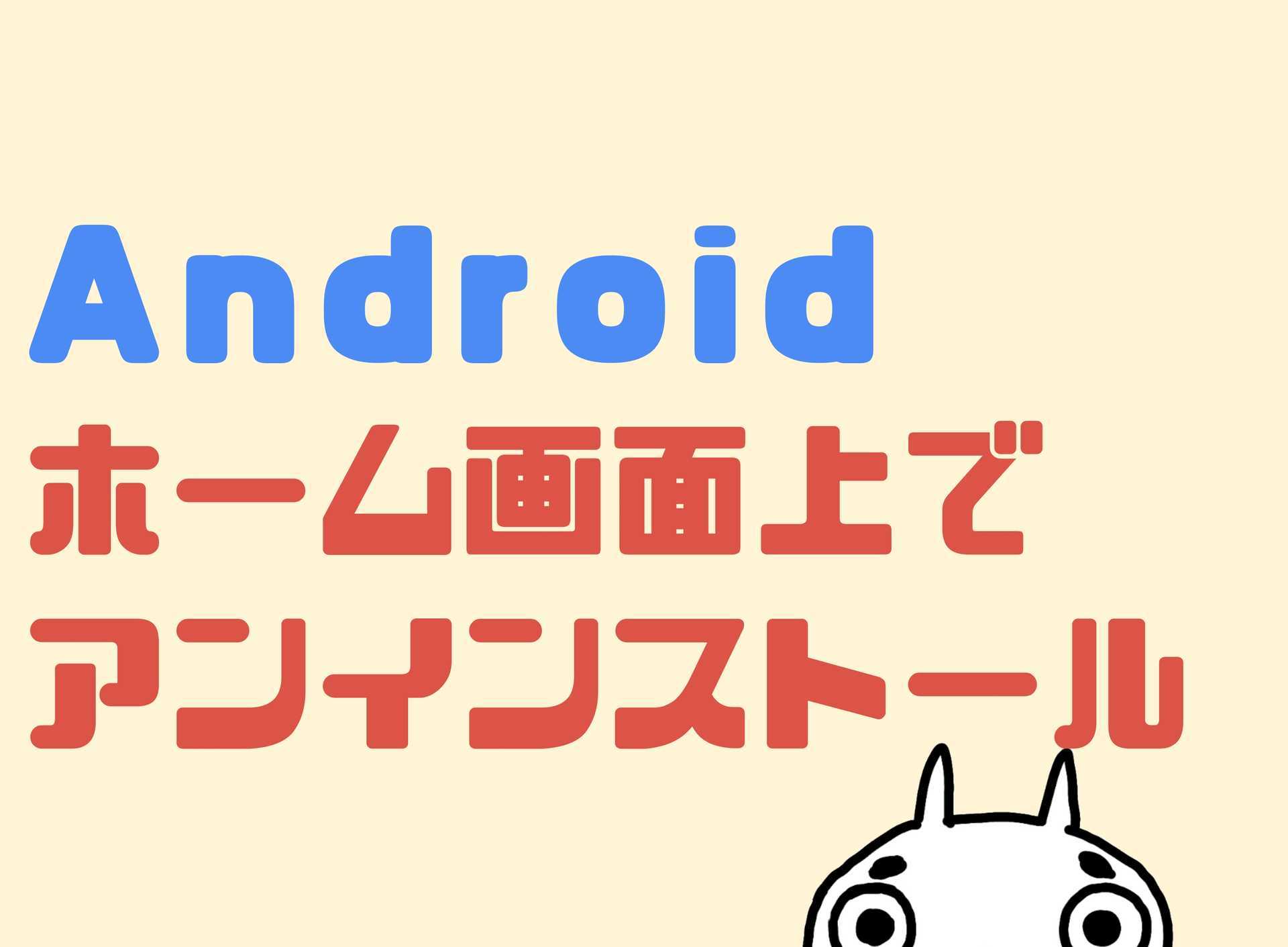
気軽にアンインストールをしたい!しんたろす(@mono_shimtaros)です(゚∀゚)
今回はAndroidアプリをホーム画面上でアンインストールする方法について解説します。
✔Androidアプリを簡単にアンインストールしたい
✔ホーム画面でアンインストールできる?
✔Google Playからアンインストールする方法を知りたい
と気になっている方はぜひ本記事を参考にしてみて下さい。
ホーム画面でAndroidアプリをアンインストールする手順
Androidではインストールしたアプリについて、ホーム画面上で簡単にアンインストールすることが可能です。
以下、手順を解説していきます。
アンインストールしたいアイコンを長押ししよう
アンインストールしたいアプリのアイコンを長押しします。
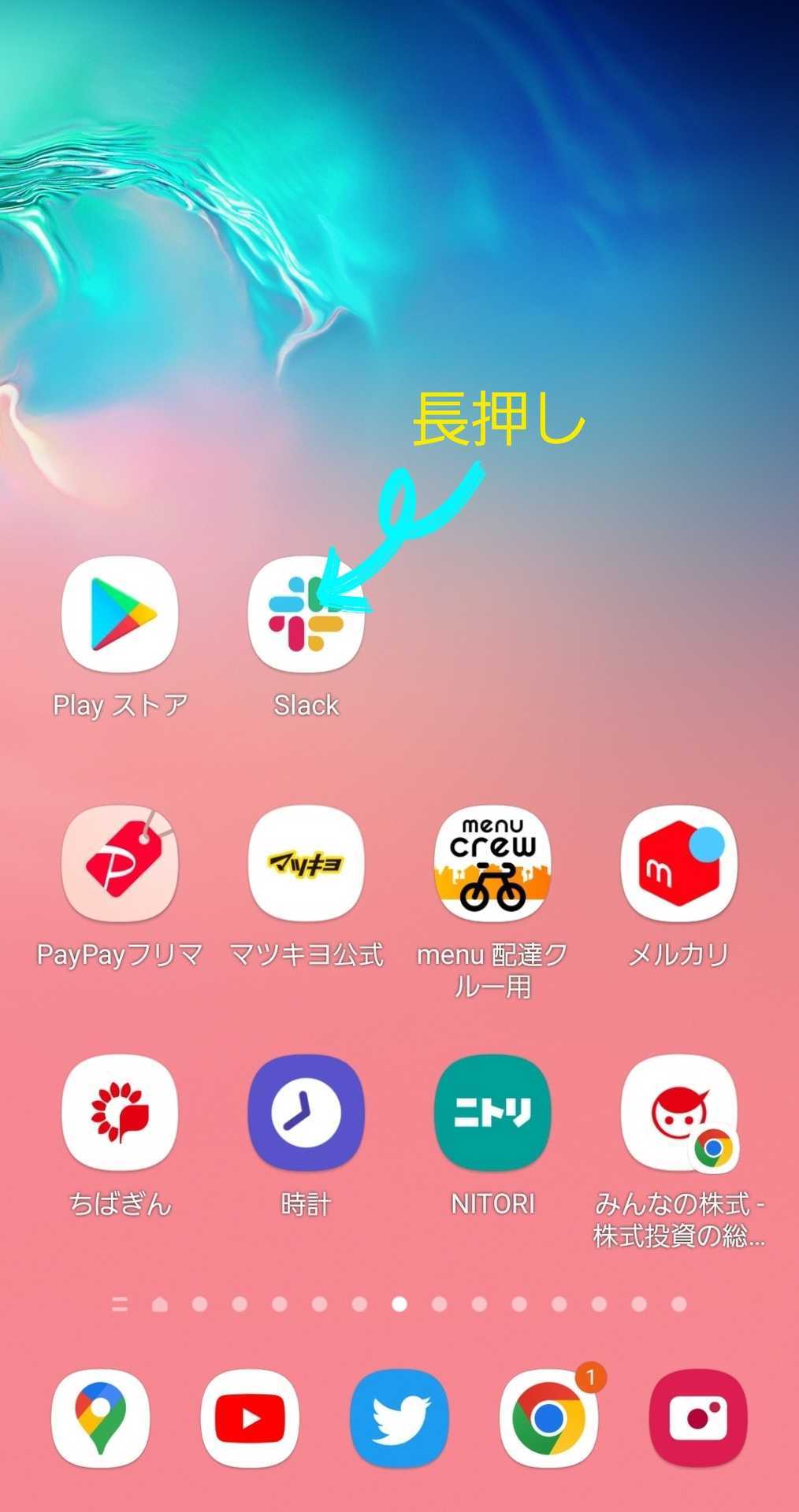
アンインストールをタップしよう
アイコンを長押しすると3つの選択肢が出てくるので、「アンインストール」をタップします。
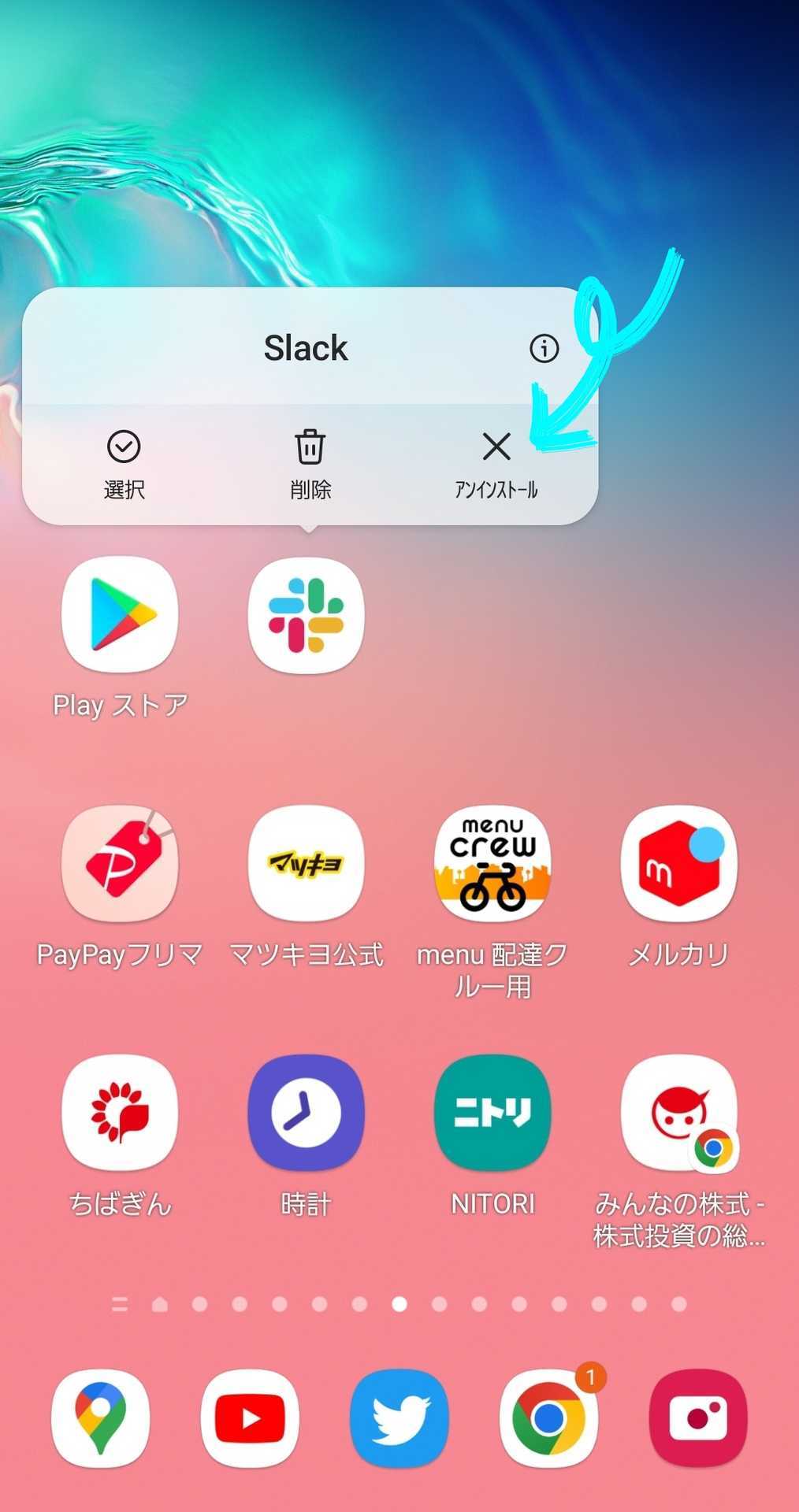
確認を求められるので「OK」をタップします。
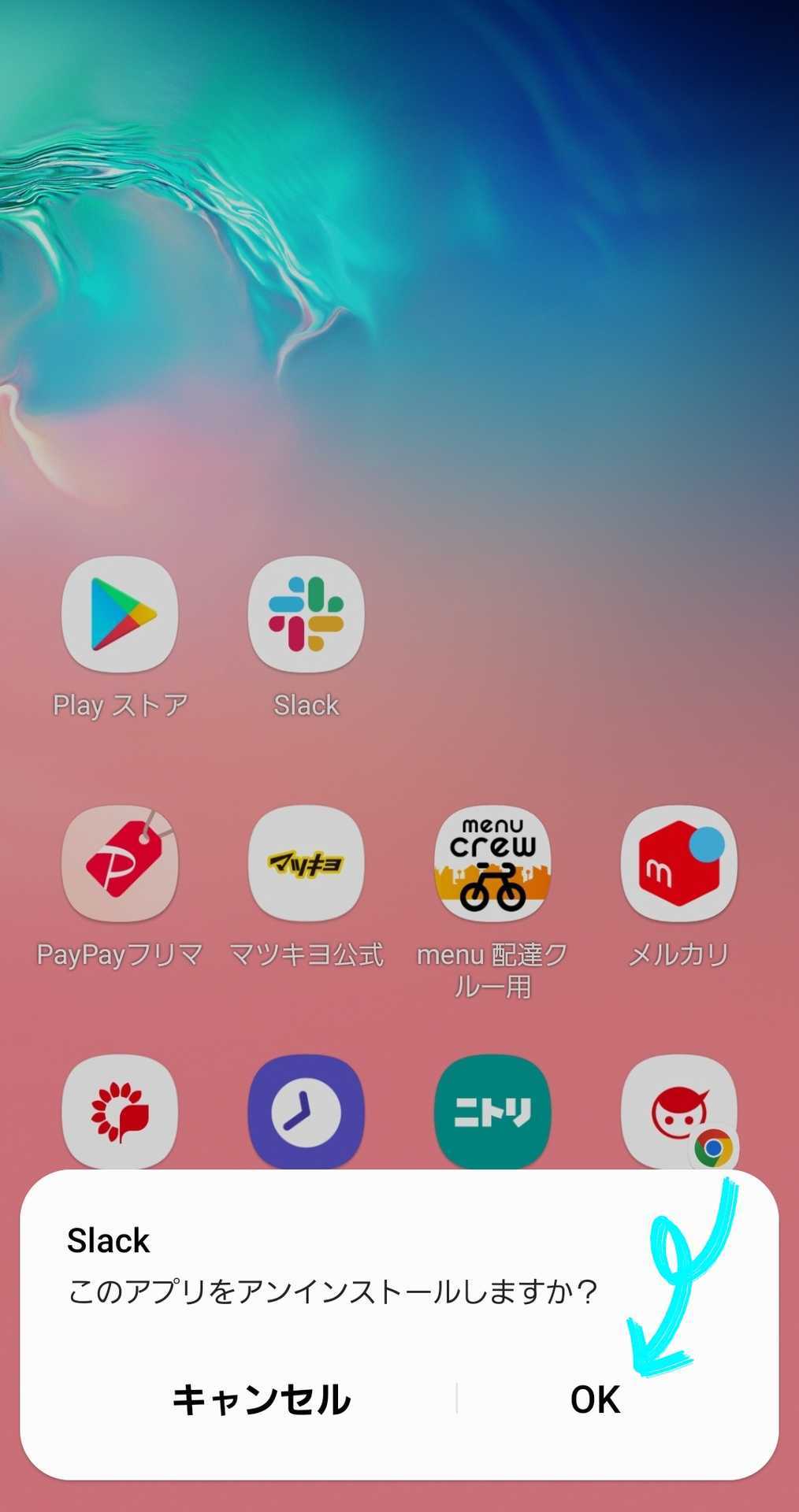
アンインストール完了です。
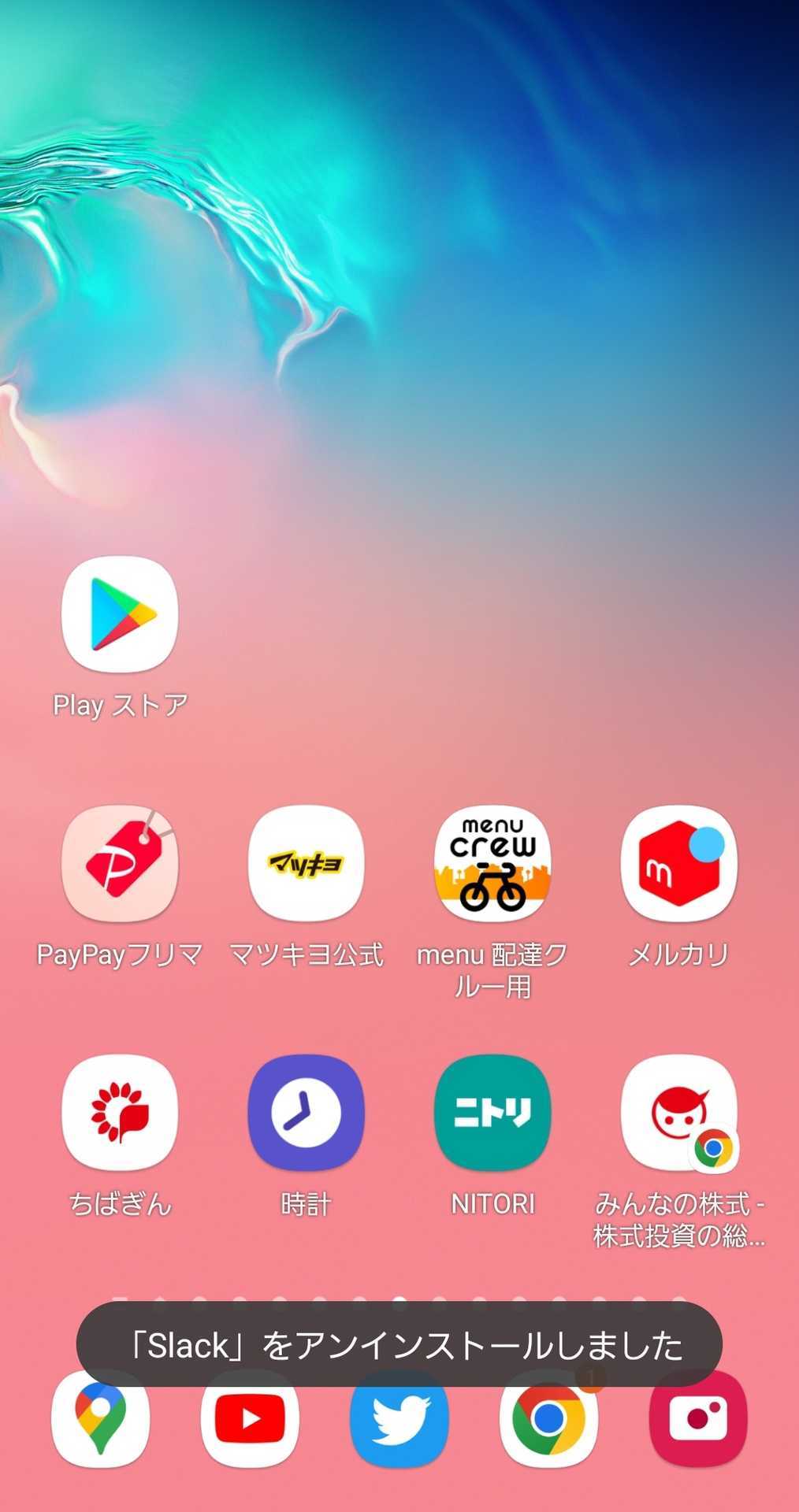
Google Playストアでアンインストールする方法
複数アプリで一括でアンインストールする方法として、GooglePlayストア上でアンインストールする方法を紹介します。
アカウントアイコンをタップ
Google Playストアのホーム画面にて、右上のアカウントアイコンをタップします。
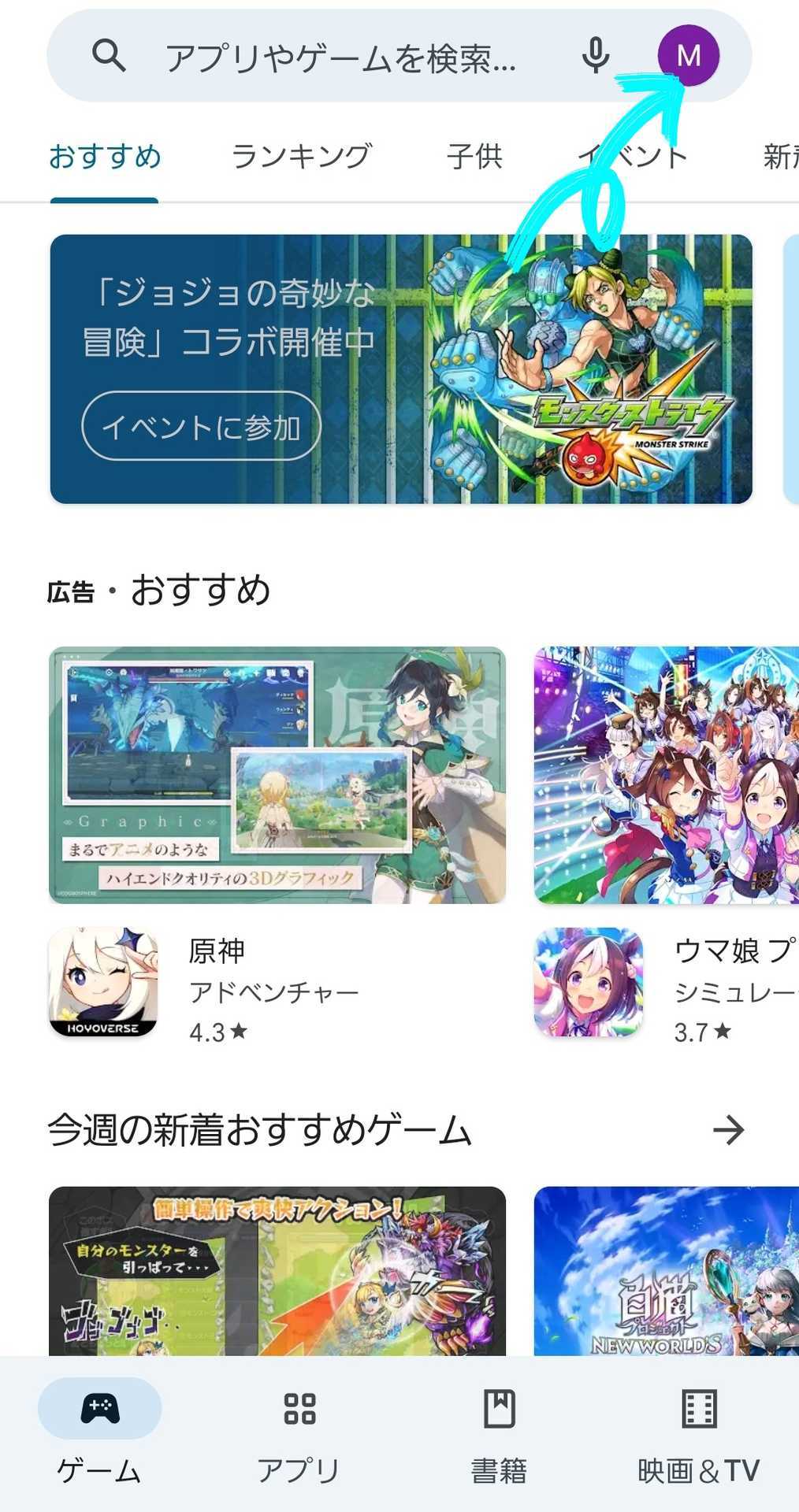
アプリとデバイスのアイコンの管理をタップ
いろんな項目が出てくるので「アプリとデバイスの管理」をタップします。
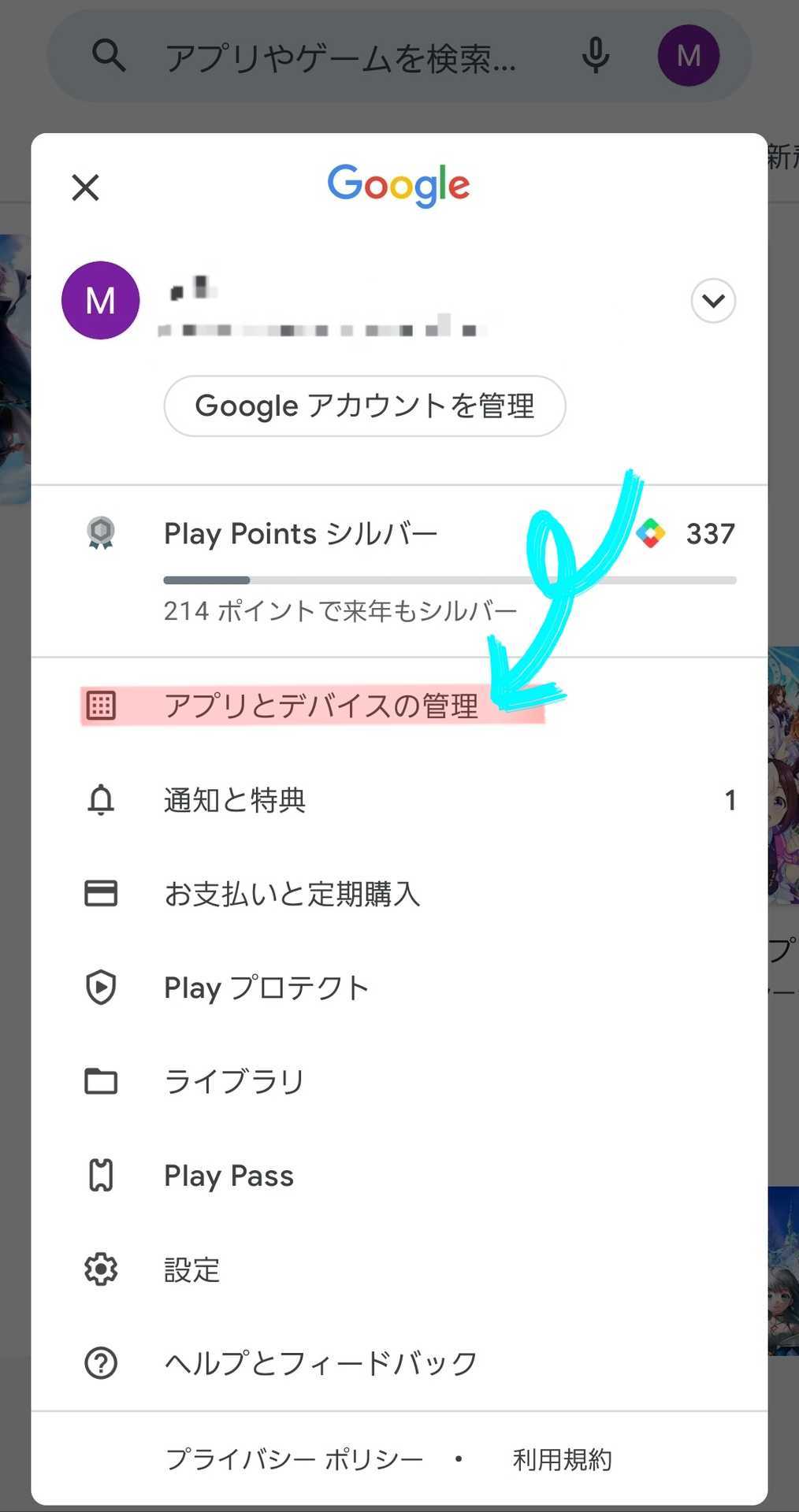
「管理」をタップします。
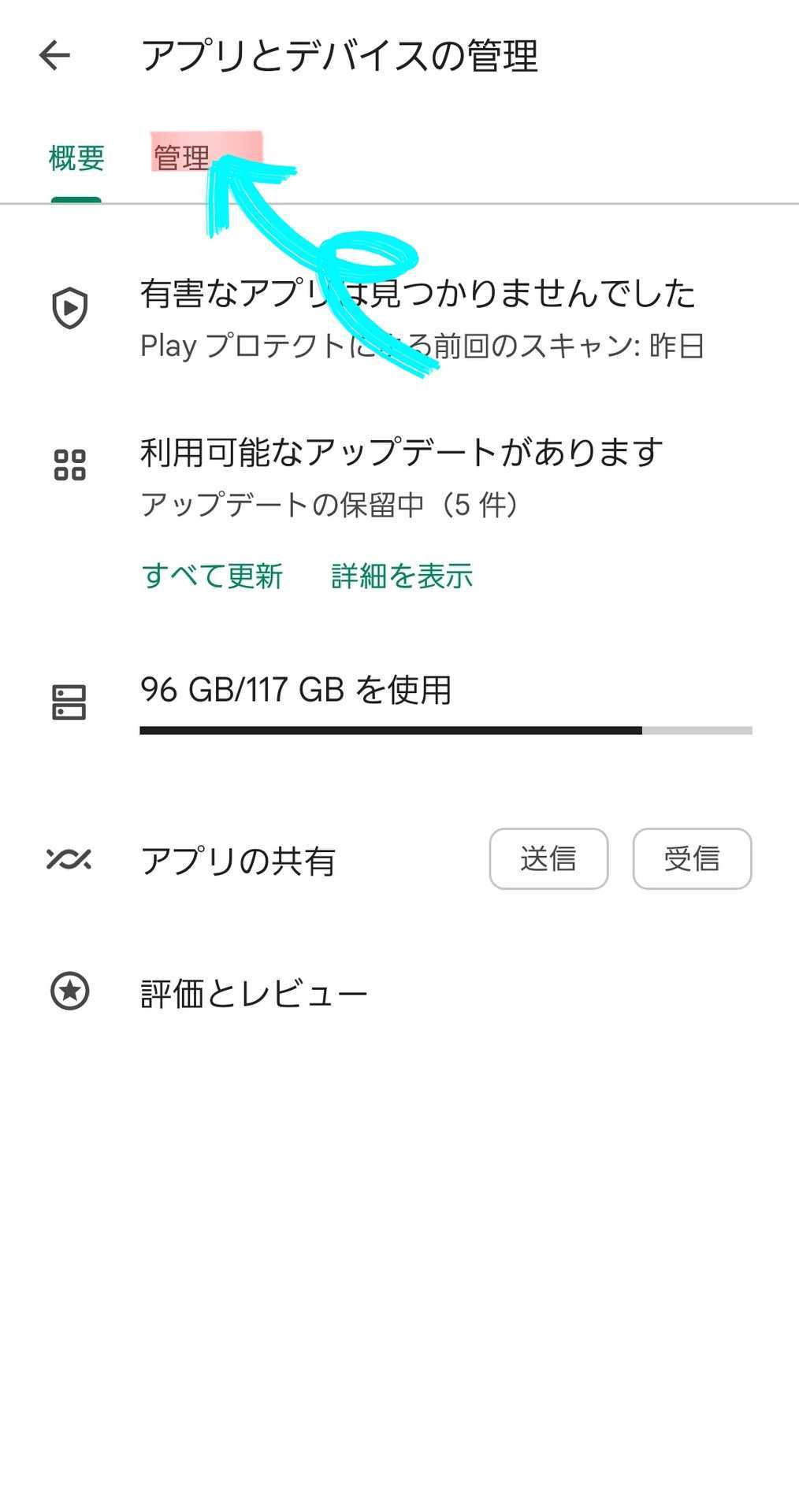
複数アプリをアンインストール可能
インストール済みのアプリ一覧が表示されるので、「✔」を入れて、右上にある「ごみ箱」マークをタップします。


確認を求められるので、「アンインストール」をタップ。
これでアンインストール完了です。
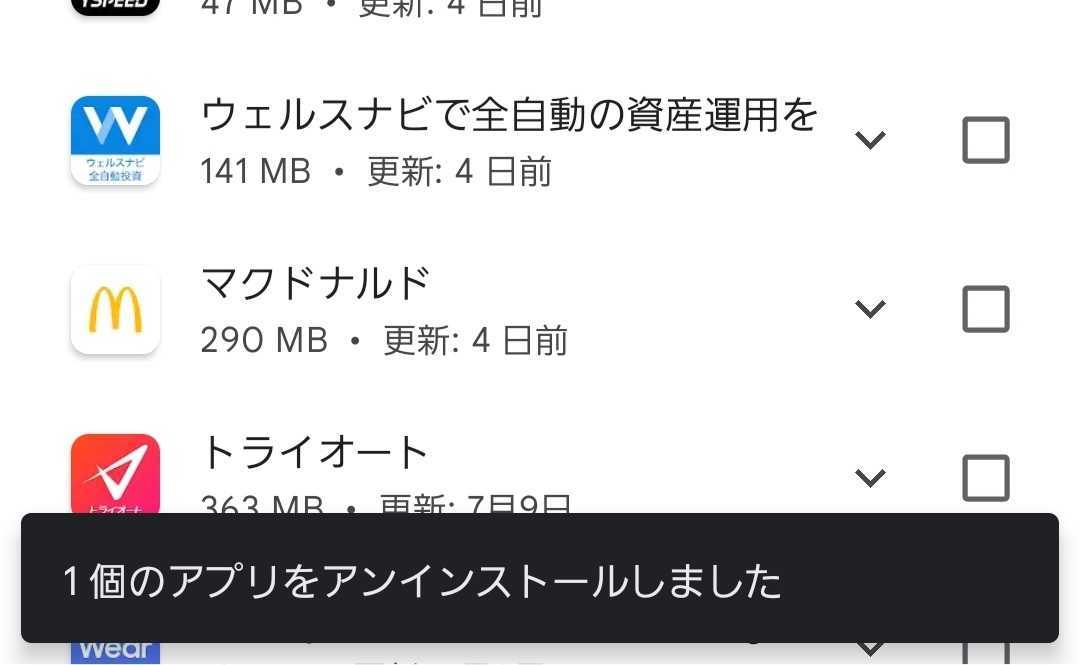
ホーム画面上でアンインストールする方法よりか、ちょいとメンドクサイ方法ですが、複数アプリを一括してアンインストールできるメリットがあるので、必要に応じて使い分けをしましょう。
Androidアプリをホーム画面上でアンインストールする方法まとめ
・Androidアプリはホーム画面でアンインストール可能
・GooglePlay上で複数アプリを一括アンインストール可能
今回はAndroidアプリをホーム画面上でアンインストールする方法について紹介しました。
お試しでアプリをインストールしたものの、
「やっぱ必要無かった(;´Д`)」
なんてことは割とあるシチュエーションだったりします。
そんな時は、本記事で紹介したホーム画面上のアンインストールでササッに消してちゃいましょう!



